nginx部署项目至本地windows服务器有别于部署在远端云服务器,部署在本地windows服务器不需要单独进行ssh秘钥对本地和远端服务器关联,因为我们的操作是直接在本地服务器内部进行的,这点需要明白,也就是说后续我们在进行远程部署就需要进行ssh秘钥的验证。
启动
方法一:双击nginx应用,看到闪过cmd框即为启动成功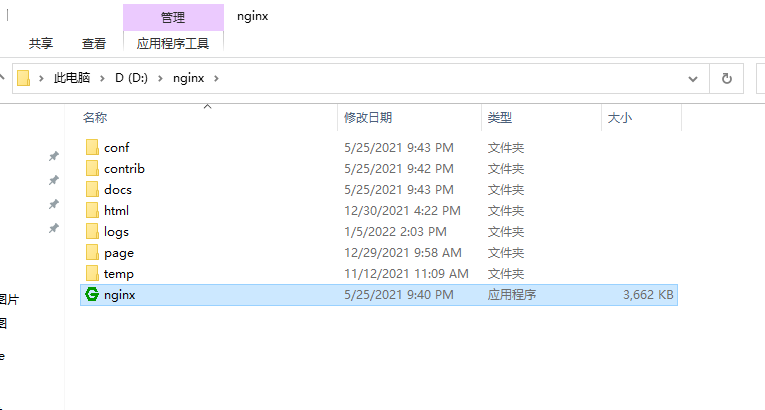
ps:通过在文件夹双击nginx,exe启动的Nginx服务,在关闭时需要到任务管理器中手动结束Nginx进程,使用起来比较麻烦,不如命令方便
方法二: cmd进入nginx目录下,使用命令nginx,回车,没有报错即启动成功 (推荐)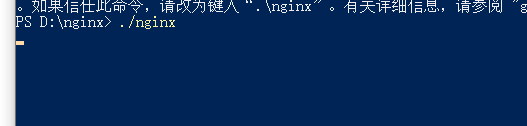
本地部署
方法一、把dist文件放到nginx默认执行对应路径内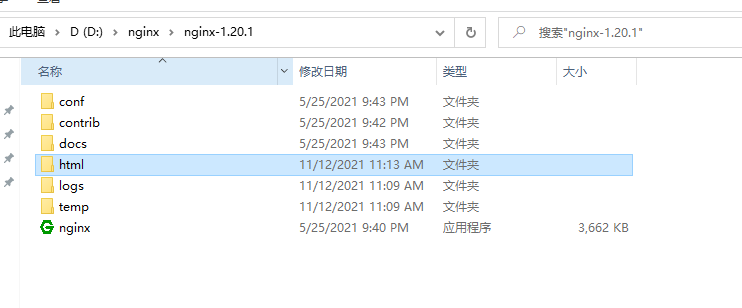
在上图的html目录下,将打包生成的dist文件夹中的内容直接丢在里面即可: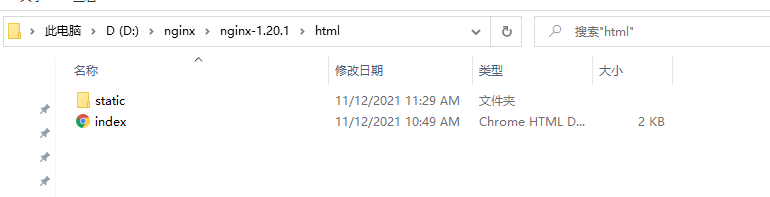
然后cmd到nginx根目录下 输入./nginx -s reload 重新加载nginx
此时再打开localhost,则页面变为打包文件的内容,则部署成功: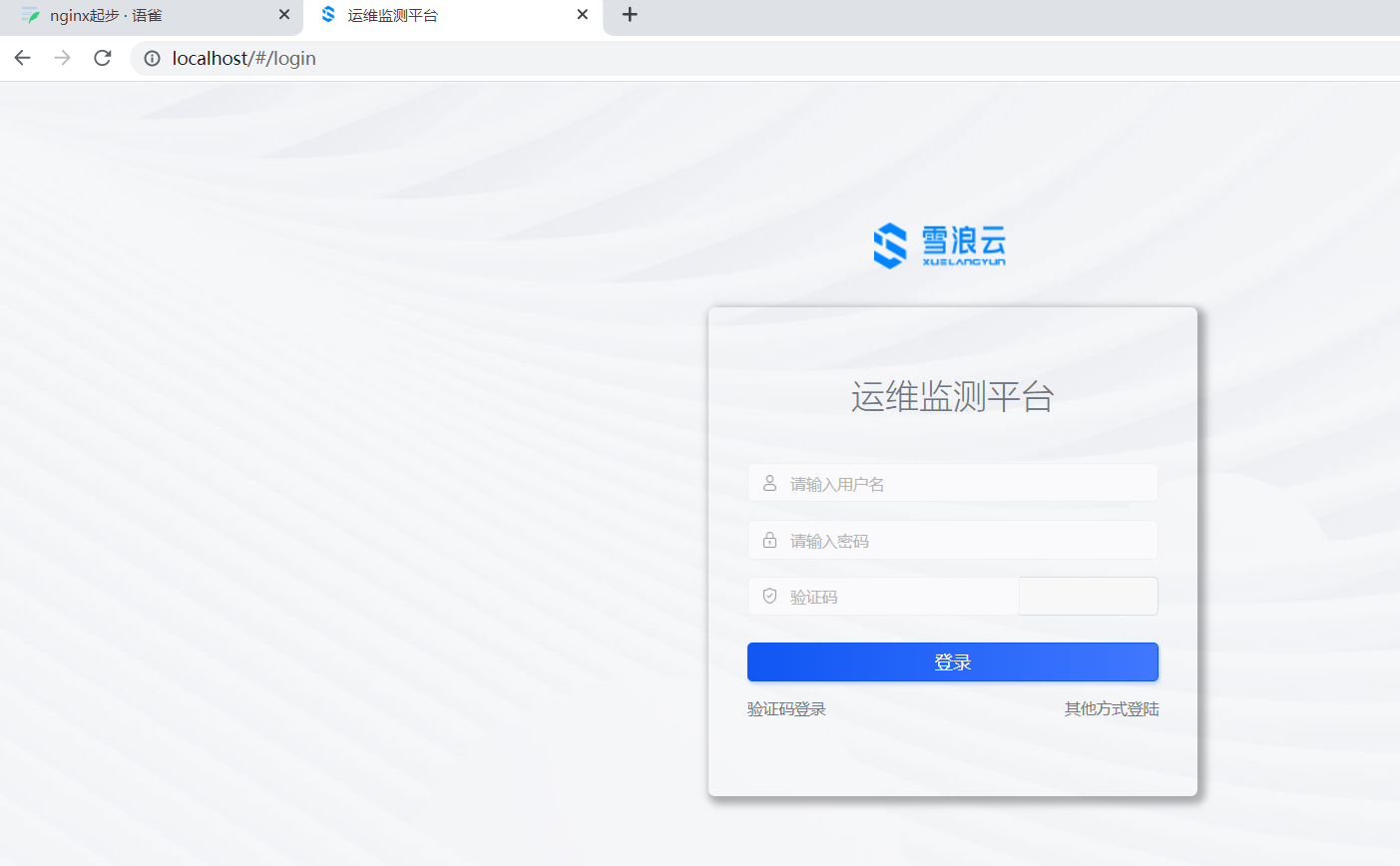
方法二:修改nginx的默认执行路径,把路径改成我们dist打包文件在nginx内的路径(按照自己的需求来)
- 进入nginx目录下conf文件夹,打开nginx.conf文件。
- 找到没有注释的location代码:
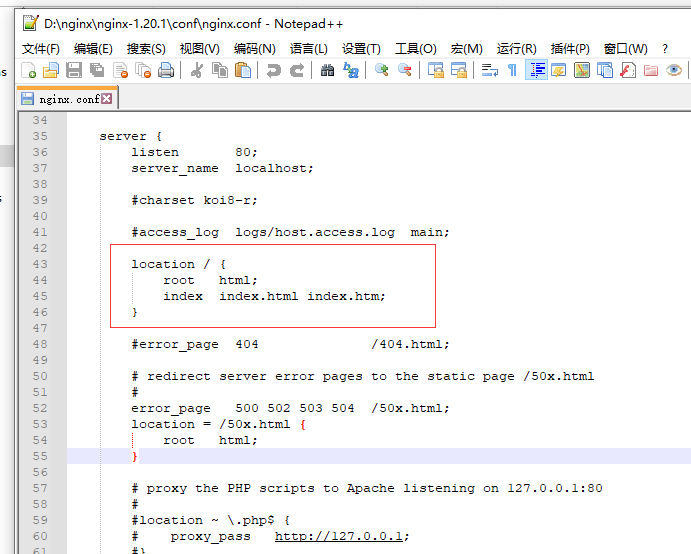
即nginx默认设置的入口,其中root html表示访问的入口文件夹为根目录下的html文件夹,index表示访问的文件名,后面index.html index.htm表示具体的访问文件;
假设我们要将根目录改为nginx目录下的page文件夹中的index.html页面,
首先打开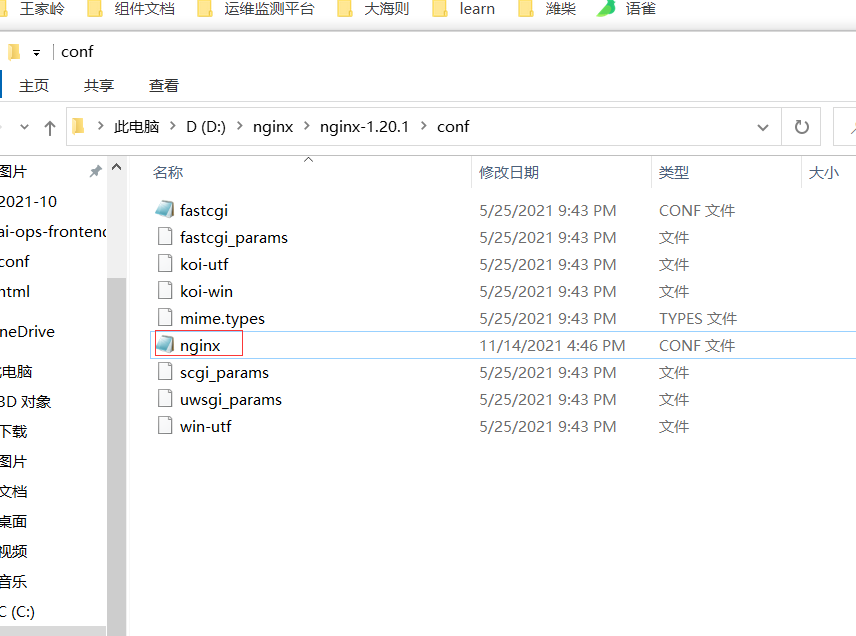
nginx根目录下的nginx.conf文件,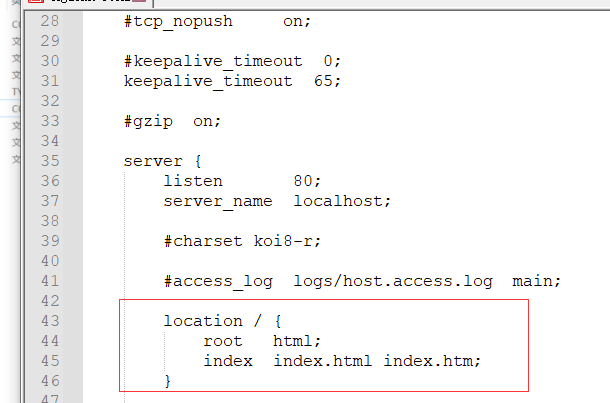 然后修改第一个未注释的location文件
然后修改第一个未注释的location文件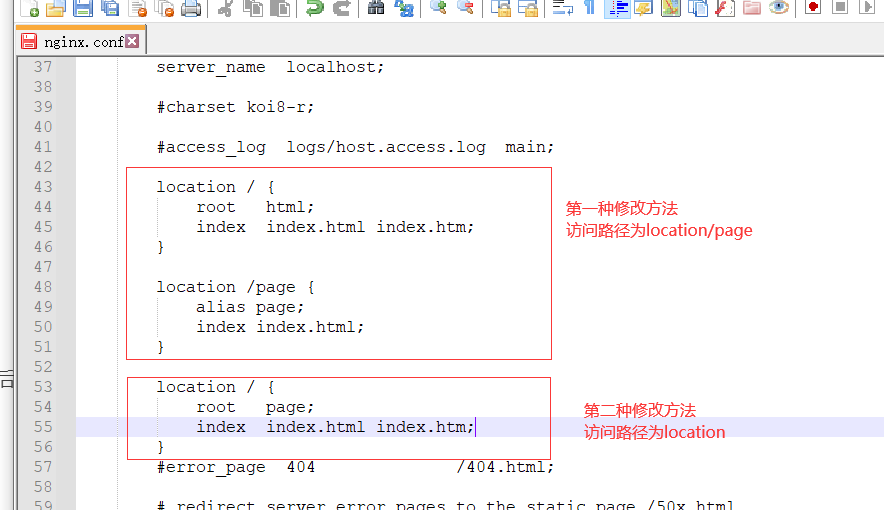
(第二种方法的/page为你自定义的路由后缀页面,alias则为你需要的页面所在的文件夹,index为指向的页面文件,默认为index.html)
然后cmd到nginx根目录下 输入./nginx -s reload 重新加载nginx
然后打开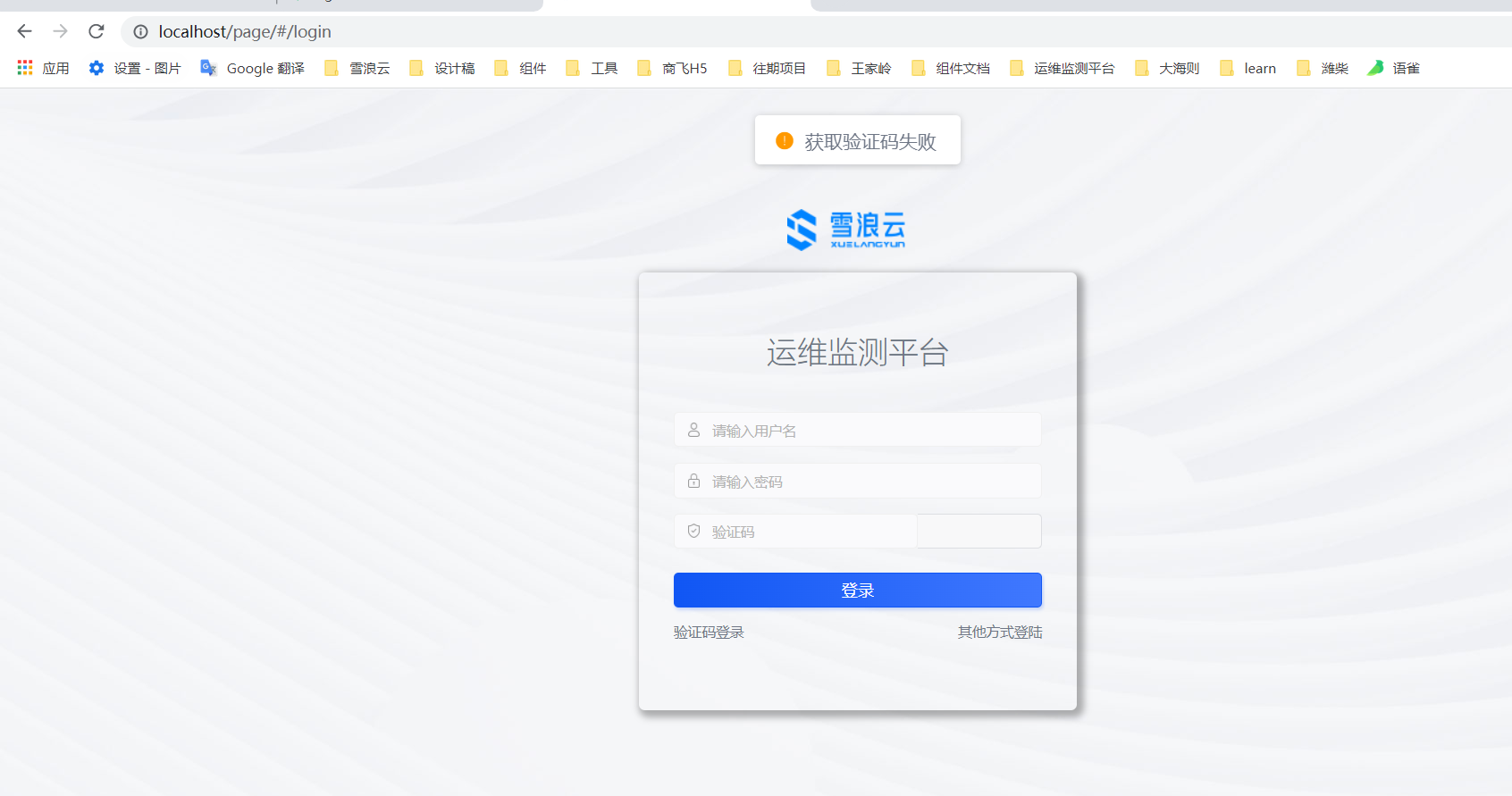
即部署成功

